Win10系统为我们带来了丰富的开机密码设置,并且不同方法能够为用户带来不一样的感受,其中很多小伙伴对于系统中图片密码的设置方法都很陌生,不清楚如何去操作,那么遇到这种情况要怎么办呢?下面就和小编一起来看看Win10图片密码设置的方法吧。

Win10设置图片密码的方法
点击Win10系统的开始菜单,然后再点击弹出菜单的电脑设置
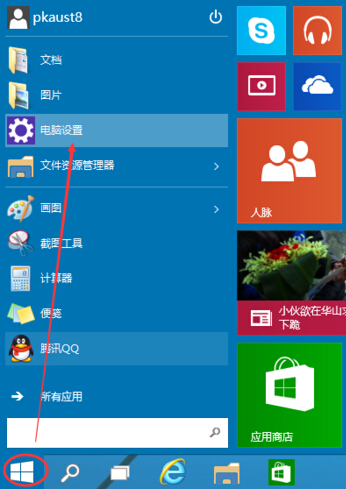
选择用户和账户
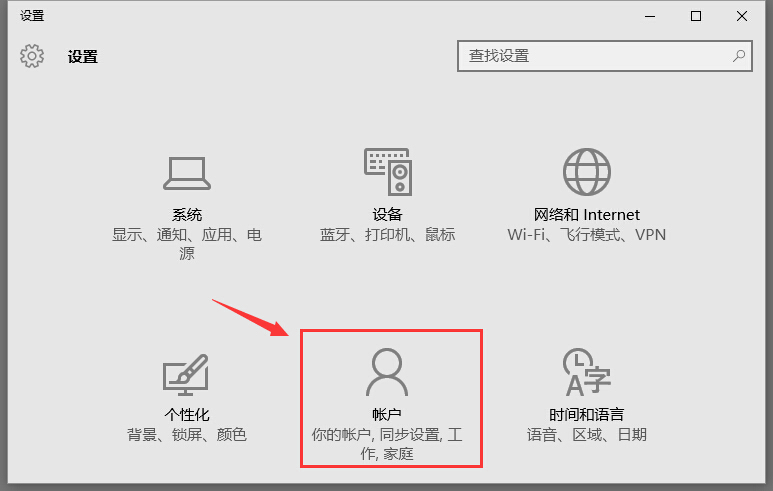
点击“登陆选项”右侧会有一个“图片密码”#f#

点击添加图片密码之后,就进入了图形密码设置向导,设置图形密码首先Win10系统要输入密码进行用户验证,输入Win10系统密码后,点击确定
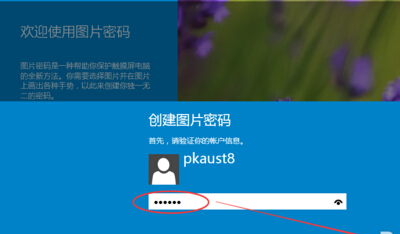
点击“选择图片”
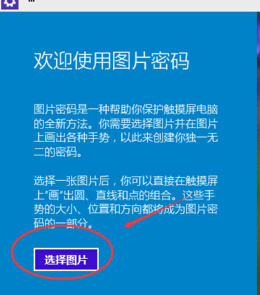
选择一张自己喜欢的图片确定即可
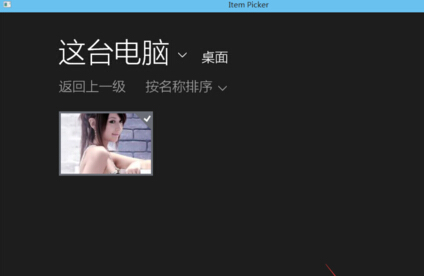 本篇电脑技术文章《Win10图片密码要如何设置?Win10设置图片密码的方法》由下载火(xiazaihuo.com)纯净系统之家网一键重装软件下载平台整理发布,下载火系统重装工具网可以一键制作系统启动盘,也可在线一键重装系统,重装好的系统干净纯净没有预装软件!
本篇电脑技术文章《Win10图片密码要如何设置?Win10设置图片密码的方法》由下载火(xiazaihuo.com)纯净系统之家网一键重装软件下载平台整理发布,下载火系统重装工具网可以一键制作系统启动盘,也可在线一键重装系统,重装好的系统干净纯净没有预装软件!Win10如何开启硬件加速?Win10开启开启硬件加速的方法
众所周知在微软的系统中都是有自带一个硬件加速的功能,该功能可以让用户流畅地玩游戏和观看视频,不过很多用户平时都是没有开启的,那么我们如何去开启呢?下面就和小编一起来看看Win10系统开启硬件加速的操作吧。






